TL;DR: una reproducción más rápida se traduce en una mejor participación y retención.
El adulto promedio lee textos en prosa a entre 250 y 300 palabras por minuto (ppm). Por el contrario, la velocidad media del habla de los angloparlantes es de ~150 palabras por minuto, y las presentaciones de diapositivas suelen acercarse a las 100 palabras por minuto. Como resultado, cuando se les da la opción, muchos espectadores aceleran la reproducción de vídeo a ~1,3~1,5 su velocidad de grabación para compensar la diferencia.
Muchos espectadores informan que la visualización acelerada mantiene su atención por más tiempo: una entrega más rápida mantiene al espectador más involucrado con el contenido. De hecho, con un poco de entrenamiento, muchos terminan viendo videos a 2 veces más la velocidad grabada. Algunos estudios informan que después de estar expuestos a una reproducción acelerada, los oyentes se sienten incómodos si se les obliga a volver al ritmo normal de presentación.
El video HTML5 proporciona una API nativa para acelerar la reproducción de cualquier video. El problema es que muchos jugadores ocultan o limitan esta funcionalidad. Para obtener los mejores resultados, los ajustes de la velocidad de reproducción deben ser fáciles y frecuentes para adaptarse al ritmo y al contenido que se cubre: no leemos a una velocidad fija y, de manera similar, necesitamos una manera fácil de acelerar el video, ralentizarlo y rebobine rápidamente el último punto para escucharlo unas cuantas veces más.
** Una vez instalada la extensión, simplemente navegue a cualquier página que ofrezca video HTML5 (ejemplo) y verá un indicador de velocidad en la esquina superior izquierda. Pase el cursor sobre el indicador para revelar los controles para acelerar, desacelerar y rebobinar o avanzar rápidamente el video. O, mejor aún, simplemente usa tu teclado:
Puede personalizar y reasignar las teclas de acceso directo predeterminadas en la página de configuración de extensiones, así como agregar teclas de acceso directo adicionales para que coincidan con sus preferencias. Como ejemplo, puede asignar múltiples atajos de "velocidad preferida" con diferentes valores, lo que le permitirá alternar rápidamente entre las velocidades utilizadas con más frecuencia. Para agregar un nuevo acceso directo, abra la configuración de la extensión y haga clic en "Agregar nuevo". Después de realizar cambios o agregar nuevas configuraciones, recuerde actualizar la página de visualización de videos para que surtan efecto.
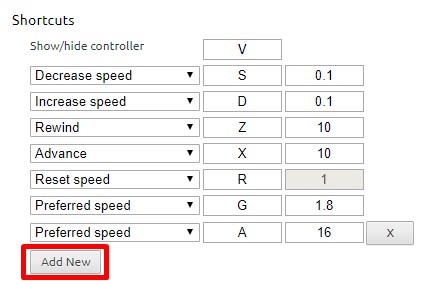
Desafortunadamente, algunos sitios pueden asignar otras funciones a una de las teclas de método abreviado; esto es inevitable. Como solución alternativa, la extensión escucha tanto los valores en minúsculas como en mayúsculas (es decir, puede usar Shift-<shortcut> ) si hay otra funcionalidad asignada a la tecla de minúsculas. Esta no es una solución perfecta ya que algunos sitios pueden escuchar ambos, pero funciona la mayor parte del tiempo.
¿Los controles de video no aparecen? Esta extensión sólo es compatible con vídeo HTML5. Si no ve los controles, es probable que esté viendo un video Flash. Si quieres confirmar, intenta hacer clic derecho en el vídeo e inspecciona el menú: si menciona flash, entonces ese es el problema. Dicho esto, la mayoría de los sitios recurrirán a HTML5 si detectan que Flash no está disponible. Puedes intentar deshabilitar manualmente el complemento Flash en Chrome:
chrome://settings/content/flash¿Los controles de velocidad no aparecen en los videos locales? Para habilitar la reproducción de medios locales (por ejemplo, Archivo > Abrir archivo), debe otorgar permisos adicionales a la extensión.
chrome://extensions(Licencia MIT) - Copyright (c) 2014 Ilya Grigorik